Kako spremiti i obnoviti automatsko dovršavanje u programu Outlook 2003
Ako ne poduzimate mjere opreza kad stekreirajući novi Windows ili Outlook profil, izgubit ćete sve pohranjene adrese u programu Outlook AutoComplete. Evo načina spremanja i vraćanja podataka o automatskom dovršavanju prilikom stvaranja novog profila.
Napomena uređivača: Ovdje možete pronaći kako spremiti i obnoviti Automatsko dovršavanje za Office 2007 i 2010.
Za neke je to jedini zapis dostupne nečije adrese e-pošte. Datoteka koja sprema adrese e-pošte zove se .NK2 i zakopana je duboko u vašem profilu.

Prvo, da biste bili sigurni da možete uspješno pronaći datoteku, obavezno uđite u Opcije mape i odaberite Prikaži skrivene datoteke i mape i poništite oznaku Sakrij proširenje za poznate vrste datoteka.
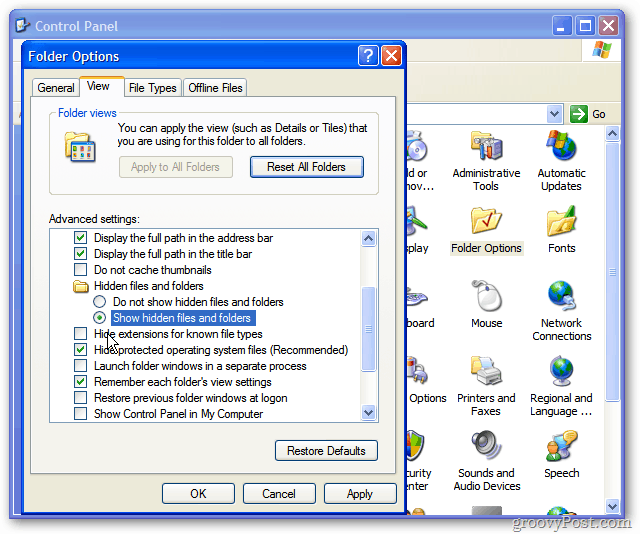
Zatim desnom tipkom miša kliknite My Computer na radnoj površini ili Start Menu i odaberite Explore.
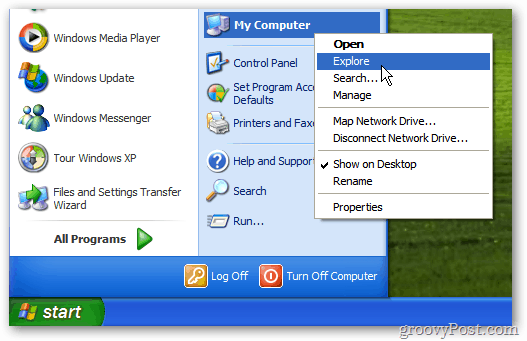
Proširite lokalni disk (C :).
![sshot-2011-11-24- [19-56-48] sshot-2011-11-24- [19-56-48]](/images/howto/how-to-save-and-restore-autocomplete-in-outlook-2003_4.png)
Proširite dokumente i postavke.
![sshot-2011-11-24- [19-58-40] sshot-2011-11-24- [19-58-40]](/images/howto/how-to-save-and-restore-autocomplete-in-outlook-2003_5.png)
Sada proširite svoj profil. U mom slučaju to je "londisd".
![sshot-2011-11-24- [19-59-25] sshot-2011-11-24- [19-59-25]](/images/howto/how-to-save-and-restore-autocomplete-in-outlook-2003_6.png)
Zatim proširite Aplikacijske podatke.
![sshot-2011-11-24- [20-01-11] sshot-2011-11-24- [20-01-11]](/images/howto/how-to-save-and-restore-autocomplete-in-outlook-2003_7.png)
Proširite Microsoftov direktorij.
![sshot-2011-11-24- [20-07-58] sshot-2011-11-24- [20-07-58]](/images/howto/how-to-save-and-restore-autocomplete-in-outlook-2003_8.png)
Sada kliknite mapu Outlook. Iznutra ćete vidjeti datoteku N2K. Ovdje je moj londisid.N2K.
![sshot-2011-11-24- [20-13-14] sshot-2011-11-24- [20-13-14]](/images/howto/how-to-save-and-restore-autocomplete-in-outlook-2003_9.png)
Ovo je datoteka koju želite kopirati. Samo desnom tipkom miša kliknite datoteke i odaberite Kopiraj.
![sshot-2011-11-24- [20-17-01] sshot-2011-11-24- [20-17-01]](/images/howto/how-to-save-and-restore-autocomplete-in-outlook-2003_10.png)
Sada je zalijepite na sigurno mjesto. Evo, stavljam ga u USB palac. To je tako da ga mogu lako zamijeniti jednom kada izgradim novi profil.
![sshot-2011-11-24- [20-25-47] sshot-2011-11-24- [20-25-47]](/images/howto/how-to-save-and-restore-autocomplete-in-outlook-2003_11.png)
Konačno, nakon što se vaš novi Windows ili Outlook profil spremi, zalijepite N2K datoteku na isto mjesto na kojem je bilo C: Documents and Settingsprofile nameAplikacija DataMicrosoftOutlook.
Napomena: Kad prvi put pokrenete Outlook, vidjet ćete postojeću N2K datoteku. Možete ga sigurno prebrisati.
![sshot-2011-11-24- [20-23-22] sshot-2011-11-24- [20-23-22]](/images/howto/how-to-save-and-restore-autocomplete-in-outlook-2003_12.png)
Čak i ako datoteku ne prenosite u novi profil, najbolja je praksa da je sigurnosno kopirate. Nikad ne znate kada će vam trebati ako se profil ili disk oštete.










Ostavite komentar